แล้วเขียนความคิดเห็นของคุณ
4uKey - ตัวปลดล็อค iPhone/iPad ง่าย ๆ ในคลิกเดียว
ปลดล็อครหัสหน้าจอ/Apple ID/MDM/รหัสเวลาหน้าจอได้ทันที
ตัวปลดล็อค iPhone/iPad ง่าย ๆ
ปลดล็อครหัส iPhone ได้ทันที
ไม่ว่าจะเป็นกรณีใด หากว่าคุณลืมรหัสผ่าน หรือคุณใส่รหัสผ่านปิด มันอาจจะกระตุ้นให้ "ไม่สามารถเข้าถึง iPad ได้" หรือ "หน้าจอล็อคเพื่อความปลอดภัย" ปรากฏขึ้น ซึ่งทำให้คุณเข้าใช้งาน iPad ของคุณไม่ได้ และใส่รหัสผ่านไม่ได้อีกต่อไป อย่างไรก็ตาม เพื่อบายพาส ipad security lockout เรามี 5 วิธีการที่คุณสามารถลองทำตามดูได้
อย่างที่กล่าวไป หากว่า iPhone หรือ iPad เด้งไปยังหน้าจอล็อคเพื่อความปลอดภัยหลังจากที่คุณใส่รหัสผ่านผิดเกิน 5 ครั้ง ในครั้งที่ 6 iPad ของคุณอาจจะปรากฏข้อความล็อคเพื่อความปลอดภัย หรือ iPad ไม่สามารถเข้าถึงได้ในขณะนี้โปรดรอสักครู่เพื่อลองอีกครั้ง และหากว่าคุณใส่รหัสผ่านผิดอีก คุณจะเห็นหน้าจอล็อคเพื่อความปลอดภัยปรากฏขึ้นเตือนว่าให้ลองใหม่อีกครั้งภายใน 15 นาที หลังจากนั้น คุณจะต้องรอนานขึ้นหากว่าโดนล็อคเพราะใส่รหัสผ่านผิดอีก
แล้วฉันจะ ปลดล็อค ipad security lockout ได้อย่างไร? หากว่าคุณจำรหัสผ่านไม่ได้ และไม่เห็นว่าข้อความตัวล็อคเพื่อความปลอดภัยและเวลาการโดนล็อคปรากฏขึ้นอีกต่อไป โปรดอ่านบทความเบื้องล่างนี้
ก่อนอื่น หากว่าคุณเห็นหน้าจอโดนล็อคหน้าจอเพื่อความปลอดภัยปรากฏขึ้นบน iPad และได้รับการอัปเดตเป็น iPadOS 17 หรือเวอร์ชันใหม่กว่าแล้ว ให้คุณลองมองหาตัวเลือก "ลบ iPad" ที่ด้านล่าง สิ่งนี้จะทำการลบข้อมูลทั้งหมดใน iPad รวมถึงรหัสผ่านหน้าจอ โดยปกติแล้วข้อความตัวล็อคเพื่อความปลอดภัยจะปรากฏขึ้นเมื่อคุณใส่รหัสผ่านผิดบ่อยๆ. จนเกินไป
คำเตือน: คุณควรต้องลงชื่อเข้าใช้งาน Apple ID อยู่ก่อนหน้าแล้วใน iPad ก่อนที่จะเชื่อมต่อระบบตัวล็อคเพื่อรักษาความปลอดภัยด้วยเครือข่ายที่ใช้งานได้
หยิบ iPad ขึ้นมา ไปยังปุ่ม "ลบ iPad" ที่ด้านล่างของหน้าจอล็อค iPad เพื่อความปลอดภัย

ใส่รหัสผ่าน Apple ID และลงชื่อเข้าสู่ iPad

หากว่าไม่มีตัวเลือกลบ iPad และไม่ได้ลงชื่อ Apple ID เอาไว้ก่อน ให้คุณลองใช้ Tenorshare 4uKeyเพื่อบายพาสรหัสผ่าน มันสามารถช่วยเข้าถึง iPad ที่ถูกปิดการใช้งานได้ง่ายขึ้น และคุณจะสามารถเข้าถึง iPad ของคุณได้อีกครั้ง ซอฟต์แวร์นี้รองรับ iPad ทั้งหมดทุกรุ่นและสามารถบายพาส iPhone security lockout ได้ด้วย
ติดตั้ง 4uKey และเรียกใช้โปรแกรม คลิกที่เริ่มเพื่อเริ่มปลดล็อค iPad

เชื่อมต่อ iPad เข้ากับคอมด้วยสาย USB และให้ซอฟต์แวร์ค้นหามัน จากนั้นคลิก "ไปต่อ"
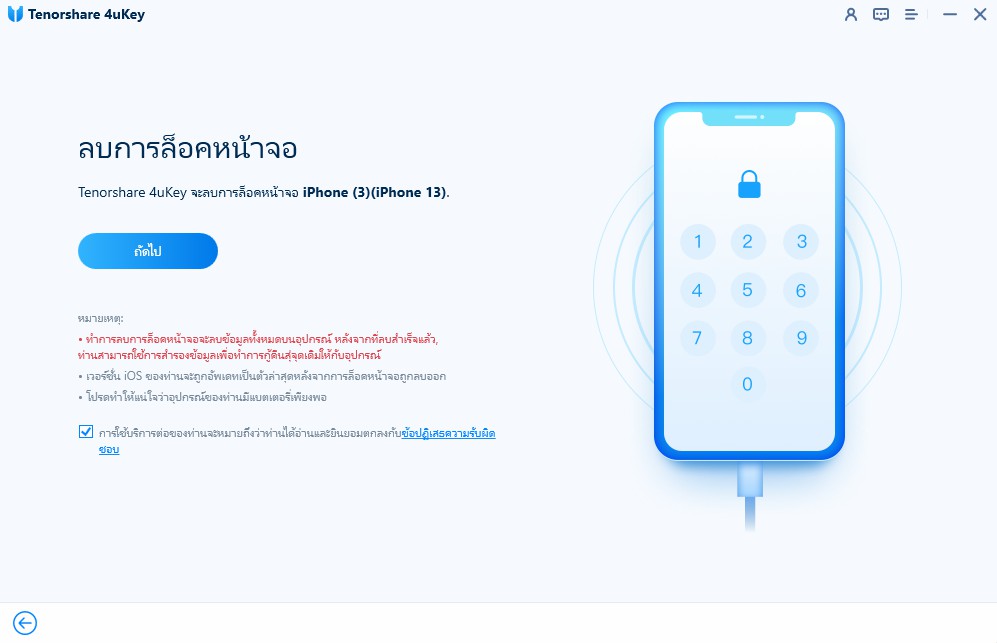
ดาวน์โหลดแพ็คเกจเฟิร์มแวร์ล่าสุดและเริ่มลบตัวล็อคหน้าจอ
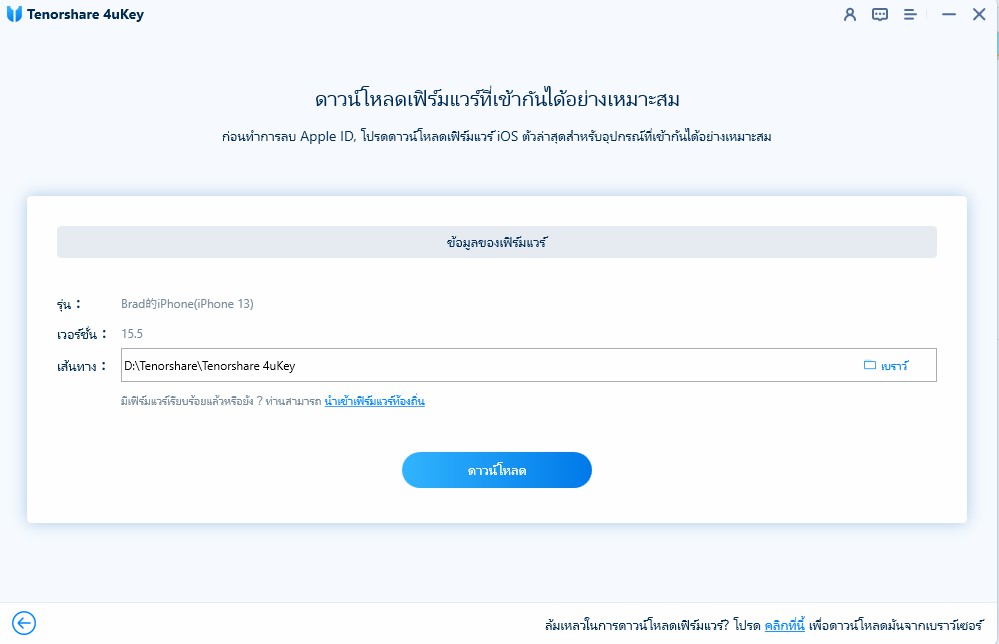
กระบวนการนี้ใช้เวลาสักครู่ คุณสามารถตั้งค่าบายพาสรหัสผ่านตัวล็อค iPad ได้ และตั้งรหัสใหม่และตั้งค่า iPad ใหม่อีกครั้ง

จะแก้ปัญหาเข้าถึง iPad ไม่ได้ ได้อย่างไรหากไม่มีคอมพิวเตอร์? ด้วย Apple ID หากว่าคุณใช้ iPhone คุณสามารถลบรหัสผ่าน iPad ผ่านแอป Find My จาก iPhone ได้ แต่คุณต้องเปิดใช้งาน Find My iPad อยู่ก่อนหน้าแล้ว
ที่แถบเมนูด้านล่าง แตะที่ "อุปกรณ์" และอุปกรณ์ทั้งหมดที่ใช้ Apple ID เดียวกันจะปรากฏขึ้น

แล้วจะจัดการตัวล็อคเพื่อความปลอดภัย iPad ได้อย่างไรหากว่าไม่มี iPhone? คุณสามารถทำได้ด้วยการใช้เว็บไซต์ iCloud
แตะที่ "ลบ iPad" เพื่อลบข้อมูลทั้งหมดและตัวล็อคหน้าจอ iPad

สำหรับการลืมรหัสผ่านหน้าจอและโดนล็อคออกจากเครื่องเพื่อความปลอดภัย iTunes ถือเป็นอีกหนึ่งตัวเลือกในการกู้คืนหากว่าคุณคุ้นเคยกับมัน หากว่า Apple ID ถูกลงชื่อเข้าใช้งานไว้ใน iPad อยู่แล้ว เพียงแค่คุณต้องใส่ Apple ID และรหัสผ่าน เพื่อกู้คืนข้อมูล iPad จาก iTunes
ในส่วนของ "สรุป/ทั่วไป" คุณจะเห็นปุ่ม "คืนค่า iPad " คลิกที่นี่

เมื่อคุณใช้ iTunes เพื่อลบรหัสผ่านหน้าจอ ipad security lockout มีความเป็นไปได้ว่า iTunes อาจจะไม่ตรวจจับ iPad ของคุณ ในกรณีนี้คุณสามารถเข้าสู่โหมดกู้คืนของ iPad เพื่อบายพาสข้ามรหัสผ่านหน้าจอได้.
หากว่า iPad ของคุณไม่มีปุ่มโฮม กดค้างและปล่อยปุ่มเพิ่มและลดเสียง จากนั้นกดค้างที่ปุ่มด้านบนจนกว่าหน้าจอกู้คืนจะปรากฏ
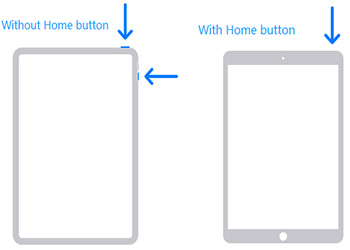
จากนั้น หน้าต่างป๊อปอัพจะปรากฏขึ้น ให้คุณคลิกที่กู้คืน หรือคืนค่า เพื่อบายพาสข้ามตัวล็อคเพื่อความปลอดภัยของ iPad

1.การล็อคความปลอดภัย หรือ Security Lockout เกิดขึ้นนานเท่าไหร่ใน iPad?
เวลาขั้นต่ำสุดของการโดนล็อคออกจาก iPad ก็คือ 1 นาที สำหรับการโดนล็อคเพื่อความปลอดภัย อาจจะนานถึง 15 นาที 30 นาที หรือนานกว่านั้น ถึง 1 ชั่วโมง ในสถานการณ์ที่เลวร้ายที่สุดคือมันไม่ขึ้นระยะเวลาและคุณไม่สามารถใส่รหัสผ่านได้อีกต่อไป
2.สามารถแก้ปัญหาตัวล็อคความปลอดภัย iPad โดยไม่ลบข้อมูลได้ไหม?
ไม่ได้ ทุกวิธีการแก้ไขปัญหาตัวล็อคความปลอดภัยจะรีเซ็ตรหัสผ่านและลบข้อมูลและการตั้งค่าทั้งหมดออกจาก iPad แต่คุณสามารถกู้คืนข้อมูลได้เจากการสำรองข้อมูลเก่า
3. จะปลดล็อค iPad อย่างไรหลังจากลองใส่รหัสผ่านหลายครั้งจนเกินไปไม่ผ่าน?
คุณสามารถลบข้อมูล iPad ของคุณได้ด้วย Apple ID 4uKey เพื่อปลดล็อค iPad โดยไม่มีรหัสผ่าน หรือใช้ iTunes เพื่อคืนค่า iPad ของคุณได้
การลืมรหัสผ่านใน iPad เป็นเรื่องที่เกิดขึ้นได้อยู่เสมอ และมักจะทำไปสู่การที่หน้าจอโดนล็อค อย่างไรก็ตาม เรามีวืธีบายพาสiPad Security Lockout ซึ่งช่วยให้คุณเข้าสู่การใช้งาน iPad ได้อีกครั้ง เราได้อธิบายไว้ถึง 5 วิธีการที่นี่ ในบรรดาวิธีทั้งหมด เราขอแนะนำว่า Tenorshare 4uKey เป็นทางเลือกที่มีประสิทธิภาพที่สุดของคุณ
เพิ่มเพื่อน LINE กับ Tenorshare
รับข่าวสาร อัปเดตโปรโมชั่น และสิทธิพิเศษก่อนใคร!

แล้วเขียนความคิดเห็นของคุณ
Leave a Comment
Create your review for Tenorshare articles
โดย Suthida Chayaporn
2025-12-01 / iPad
ให้คะแนนเลย!